第十一课 数据的录入与编辑
- 格式:docx
- 大小:20.84 KB
- 文档页数:3
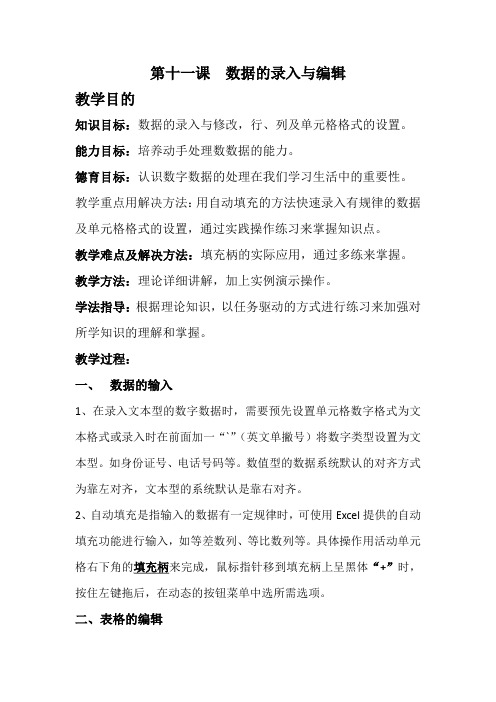
第十一课数据的录入与编辑教学目的知识目标:数据的录入与修改,行、列及单元格格式的设置。
能力目标:培养动手处理数数据的能力。
德育目标:认识数字数据的处理在我们学习生活中的重要性。
教学重点用解决方法:用自动填充的方法快速录入有规律的数据及单元格格式的设置,通过实践操作练习来掌握知识点。
教学难点及解决方法:填充柄的实际应用,通过多练来掌握。
教学方法:理论详细讲解,加上实例演示操作。
学法指导:根据理论知识,以任务驱动的方式进行练习来加强对所学知识的理解和掌握。
教学过程:一、数据的输入1、在录入文本型的数字数据时,需要预先设置单元格数字格式为文本格式或录入时在前面加一“`”(英文单撇号)将数字类型设置为文本型。
如身份证号、电话号码等。
数值型的数据系统默认的对齐方式为靠左对齐,文本型的系统默认是靠右对齐。
2、自动填充是指输入的数据有一定规律时,可使用Excel提供的自动填充功能进行输入,如等差数列、等比数列等。
具体操作用活动单元格右下角的填充柄来完成,鼠标指针移到填充柄上呈黑体“+”时,按住左键拖后,在动态的按钮菜单中选所需选项。
二、表格的编辑1、表格的编辑包括:行、列插入及行高列宽调整;单元格格式的设置;表格边框和底纹的设置。
2、行、列插入及行高列宽调整:选定对象后开始选项卡单元格组插入插入类型及格式下拉菜单中输入行高、列宽的数值或用鼠标拖动行号下的网格线设置行高,拖动列标后的网格线调整列宽。
3、设置单元格格式,需要先选中单元格或者相应单元格区域。
如单击鼠标选中1个单元格;单击列标选定一列,单击行号选定一行;拖动鼠标选中连续的单元格区域;按住CTRL键,单击或拖动鼠标选中不连续的单元格区域。
具体操作流程:选定对象开始选项卡单元格组格式设置单元格式打开设置单元格式对话框选定相应选项(数字、对齐、字体、边框、填充等)进行相应设置。
4、表格边框和底纹的设置:选定对象开始选项卡单元格组格式设置单元格式边框/填充(底纹),打开相应对话框进行设置边框和底纹。
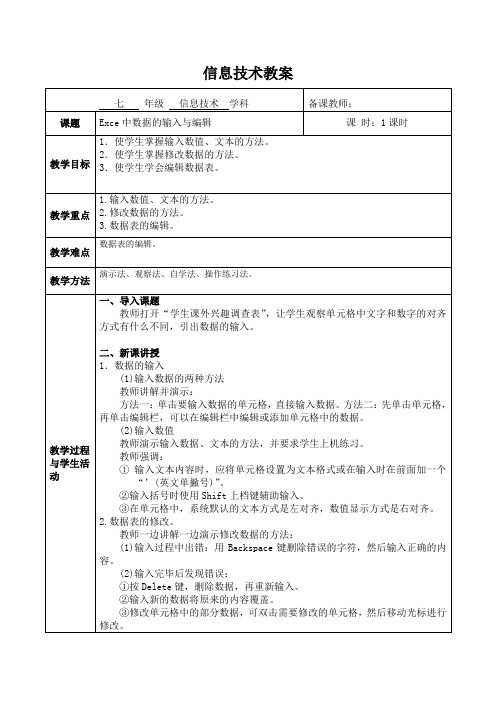
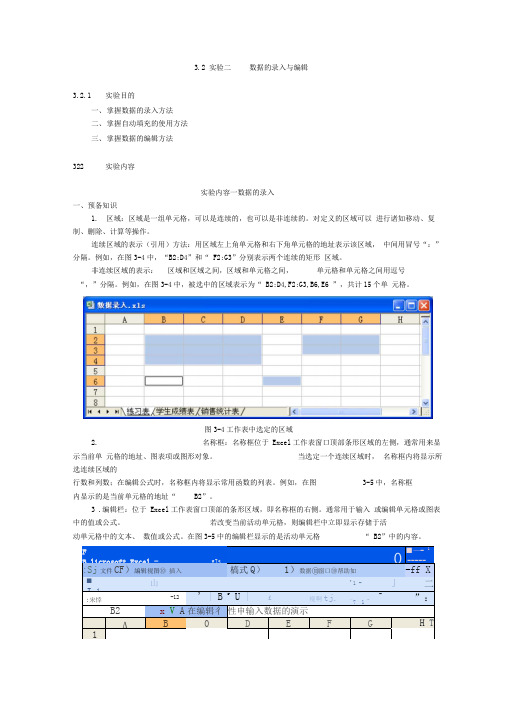
3.2 实验二数据的录入与编辑3.2.1 实验目的一、掌握数据的录入方法二、掌握自动填充的使用方法三、掌握数据的编辑方法322 实验内容实验内容一数据的录入一、预备知识1.区域:区域是一组单元格,可以是连续的,也可以是非连续的。
对定义的区域可以进行诸如移动、复制、删除、计算等操作。
连续区域的表示(引用)方法:用区域左上角单元格和右下角单元格的地址表示该区域,中间用冒号“:”分隔。
例如,在图3-4中,“B2:D4”和“ F2:G3”分别表示两个连续的矩形区域。
非连续区域的表示:区域和区域之间,区域和单元格之间,单元格和单元格之间用逗号“,”分隔。
例如,在图3-4中,被选中的区域表示为“ B2:D4,F2:G3,B6,E6 ”,共计15个单元格。
图3-4工作表中选定的区域2.名称框:名称框位于 Excel工作表窗口顶部条形区域的左侧,通常用来显示当前单元格的地址、图表项或图形对象。
当选定一个连续区域时,名称框内将显示所选连续区域的行数和列数;在编辑公式时,名称框内将显示常用函数的列表。
例如,在图3-5中,名称框内显示的是当前单元格的地址“B2”。
3 .编辑栏:位于 Excel工作表窗口顶部的条形区域,即名称框的右侧。
通常用于输入或编辑单元格或图表中的值或公式。
若改变当前活动单元格,则编辑栏中立即显示存储于活动单元格中的文本、数值或公式。
在图3-5中的编辑栏显示的是活动单元格“ B2”中的内容。
图3-5名称框和编辑栏4.填充柄:位于选定区域右下角的小黑方块。
将鼠标指针指向填充柄时,鼠标的指针更改为黑十字。
二、实验步骤打开“排版练习”文件夹中的“数据录入”工作簿,在“练习表”中进行以下操作。
1.输入文本⑴输入文本在单元格A1中输入“学号”,然后按方向键,依次在B1到F1的单元格中输入“姓名”、“性别”、“出生年月”、“总成绩”、“邮政编码”。
提示:在Excel中,文本可以是英文字母、数字、标点符号、汉字以及它们的组合。

教学设计所属章节第3章数据统计与分析第1节数据收集与编辑课题数据的编辑课时 1 课时授课时间上课班级课标要求1. 能够用电子表格进行数据的统计、处理2. 实现简单的数据分析与直观表达学习目标1. 信息意识:了解电子表格的作用2. 计算思维:会使用电子表格的基本功能3. 数字化学习与创新:对电子表格进行基本的编辑4. 信息社会责任:注意数据的保护重难点电子表格录入与编辑准备课件教学过程教学内容教学活动设计意图新课导入知识点:认识“WPS表格”师:上节课我们手工制作了调查问卷,但是我们需要将手工的调查问卷变成电子版的,我们使用的工具就是电子表格“WPS 表格”,首先我们先认识下这位朋友。
师:在WPS表格中,最基本也是最常用的操作就是数据处理。
WPS表格提供了强大且人性化的数据处理功能,让用户可以轻松完成各项数据操作。
学生打开“WPS表格”并观察电子表格,听老师进行讲解。
WPS表格的文件扩展名默认为et,也可以保存为xls等其他格式,一个“WPS表格”文件有多张“工作表”,每张工作表各有一个表名,他们的标签分别默认为:sheet1 sheet2....,而每张表知识点:对单元格进行操作知识点:录入数据又包含多个单元格,每个单元格式工作表的组成元素。
单元格也有自己的名字“列号+行号”,列由A-Z列,行由1-多行,例如:A1 B3等。
首先我们来学习对单元格的操作。
【输入数据】在WPS 表格中,可将数据分为文本和数字这两种数据格式。
(1)选定单元格打开工作簿后,单击要编辑的工作表标签即可打开该工作表。
将鼠标指针移到要选定的单元格上并单击,该单元格即成为当前单元格。
如果要用鼠标选定一个单元格区域,可先单击区域左上角的单元格,按住鼠标左键并拖动鼠标指针到区域的右下角,然后释放鼠标左键即可。
(2)输入文本数据WPS 表格中的文本通常是指字符或者数字和字符的组合。
输入到单元格内的任何字符集,只要不被系统解释成数字、公式、日期、时间或者逻辑值,则WPS 表格一律将其视为文本。

Excel中数据输入-教案第一章:Excel简介1.1 课程目标了解Excel的起源和发展历程熟悉Excel的界面和基本操作掌握Excel的文件管理方法1.2 教学内容Excel的起源和发展历程Excel的界面介绍Excel的基本操作Excel的文件管理方法1.3 教学活动教师讲解Excel的起源和发展历程学生跟随教师操作Excel界面和基本操作学生自行操作Excel进行文件管理1.4 教学评价学生能回答Excel的起源和发展历程学生能熟练操作Excel的界面和基本操作学生能正确管理Excel文件第二章:数据输入与编辑2.1 课程目标学会在Excel中输入数据学会编辑和修改数据熟悉数据输入的快捷键2.2 教学内容数据输入的方法数据编辑和修改的方法数据输入的快捷键2.3 教学活动教师演示数据输入的方法学生跟随教师操作数据输入教师讲解数据编辑和修改的方法学生跟随教师操作数据编辑和修改教师介绍数据输入的快捷键学生跟随教师操作快捷键2.4 教学评价学生能熟练输入数据学生能熟练编辑和修改数据学生能熟练使用数据输入的快捷键第三章:单元格操作3.1 课程目标学会选择和命名单元格学会合并和拆分单元格学会设置单元格的格式3.2 教学内容选择和命名单元格的方法合并和拆分单元格的方法设置单元格格式的方法3.3 教学活动教师演示选择和命名单元格的方法学生跟随教师操作选择和命名单元格教师讲解合并和拆分单元格的方法学生跟随教师操作合并和拆分单元格教师介绍设置单元格格式的方法学生跟随教师操作设置单元格格式3.4 教学评价学生能熟练选择和命名单元格学生能熟练合并和拆分单元格学生能熟练设置单元格的格式第四章:数据验证4.1 课程目标学会使用数据验证功能学会设置数据验证规则学会使用数据验证列表4.2 教学内容数据验证功能的使用方法设置数据验证规则的方法使用数据验证列表的方法4.3 教学活动教师演示数据验证功能的使用方法学生跟随教师操作数据验证功能教师讲解设置数据验证规则的方法学生跟随教师操作设置数据验证规则教师介绍使用数据验证列表的方法学生跟随教师操作使用数据验证列表4.4 教学评价学生能熟练使用数据验证功能学生能熟练设置数据验证规则学生能熟练使用数据验证列表第五章:公式和函数5.1 课程目标学会使用Excel中的公式学会使用Excel中的函数学会公式的复制和填充5.2 教学内容公式的使用方法函数的使用方法公式的复制和填充的方法5.3 教学活动教师演示公式的使用方法学生跟随教师操作公式教师讲解函数的使用方法学生跟随教师操作函数教师介绍公式的复制和填充的方法学生跟随教师操作公式的复制和填充5.4 教学评价学生能熟练使用Excel中的公式学生能熟练使用Excel中的函数学生能熟练复制和填充公式第六章:排序和筛选6.1 课程目标学会使用Excel对数据进行排序学会使用Excel对数据进行筛选了解排序和筛选的高级选项6.2 教学内容数据排序的方法数据筛选的方法排序和筛选的高级选项6.3 教学活动教师演示数据排序的方法学生跟随教师操作数据排序教师讲解数据筛选的方法学生跟随教师操作数据筛选教师介绍排序和筛选的高级选项学生跟随教师操作高级选项6.4 教学评价学生能熟练使用Excel对数据进行排序学生能熟练使用Excel对数据进行筛选学生能了解并使用排序和筛选的高级选项第七章:图表的使用7.1 课程目标学会在Excel中创建图表学会编辑和修改图表学会图表的格式化7.2 教学内容图表的创建方法图表的编辑和修改方法图表的格式化方法7.3 教学活动教师演示图表的创建方法学生跟随教师操作图表的创建教师讲解图表的编辑和修改方法教师介绍图表的格式化方法学生跟随教师操作图表的格式化7.4 教学评价学生能熟练在Excel中创建图表学生能熟练编辑和修改图表学生能熟练格式化图表第八章:数据透视表8.1 课程目标学会在Excel中创建数据透视表学会编辑和修改数据透视表学会数据透视表的格式化8.2 教学内容数据透视表的创建方法数据透视表的编辑和修改方法数据透视表的格式化方法8.3 教学活动教师演示数据透视表的创建方法学生跟随教师操作数据透视表的创建教师讲解数据透视表的编辑和修改方法学生跟随教师操作数据透视表的编辑和修改教师介绍数据透视表的格式化方法8.4 教学评价学生能熟练在Excel中创建数据透视表学生能熟练编辑和修改数据透视表学生能熟练格式化数据透视表第九章:条件格式9.1 课程目标学会使用Excel的条件格式功能学会设置条件格式的规则学会管理条件格式规则9.2 教学内容条件格式功能的使用方法设置条件格式规则的方法管理条件格式规则的方法9.3 教学活动教师演示条件格式功能的使用方法学生跟随教师操作条件格式功能教师讲解设置条件格式规则的方法学生跟随教师操作设置条件格式规则教师介绍管理条件格式规则的方法学生跟随教师操作管理条件格式规则9.4 教学评价学生能熟练使用Excel的条件格式功能学生能熟练设置条件格式规则学生能熟练管理条件格式规则第十章:保护工作表和工作簿10.1 课程目标学会保护工作表学会保护工作簿了解保护工作表和工作簿的高级选项10.2 教学内容保护工作表的方法保护工作簿的方法保护工作表和工作簿的高级选项10.3 教学活动教师演示保护工作表的方法学生跟随教师操作保护工作表教师讲解保护工作簿的方法学生跟随教师操作保护工作簿教师介绍保护工作表和工作簿的高级选项学生跟随教师操作高级选项10.4 教学评价学生能熟练使用Excel保护工作表学生能熟练使用Excel保护工作簿学生能了解并使用保护工作表和工作簿的高级选项第十一章:宏的使用11.1 课程目标学会录制宏学会运行宏了解宏的安全性和限制11.2 教学内容宏的概念和作用录制宏的方法运行宏的方法宏的安全性和限制11.3 教学活动教师演示宏的概念和作用学生跟随教师操作录制宏教师讲解运行宏的方法学生跟随教师操作运行宏教师介绍宏的安全性和限制学生跟随教师了解宏的安全性和限制11.4 教学评价学生能理解宏的概念和作用学生能熟练录制宏学生能熟练运行宏学生能了解宏的安全性和限制第十二章:数据分析工具12.1 课程目标学会使用Excel的数据分析工具学会分析数据的有效性学会使用数据透视图12.2 教学内容数据分析工具的使用数据分析工具的功能数据透视图的创建和使用12.3 教学活动教师演示数据分析工具的使用学生跟随教师操作数据分析工具教师讲解数据分析工具的功能学生跟随教师操作数据分析工具的功能教师介绍数据透视图的创建和使用学生跟随教师操作数据透视图12.4 教学评价学生能熟练使用Excel的数据分析工具学生能理解数据分析工具的功能学生能熟练创建和使用数据透视图第十三章:数据共享13.1 课程目标学会在Excel中与他人协作学会使用OneDrive和SharePoint共享工作簿学会使用Excel的共享功能13.2 教学内容数据共享的概念和作用使用OneDrive和SharePoint共享工作簿的方法使用Excel的共享功能的方法13.3 教学活动教师演示数据共享的概念和作用学生跟随教师操作使用OneDrive和SharePoint共享工作簿教师讲解使用Excel的共享功能的方法学生跟随教师操作使用Excel的共享功能13.4 教学评价学生能理解数据共享的概念和作用学生能熟练使用OneDrive和SharePoint共享工作簿学生能熟练使用Excel的共享功能第十四章:模板的使用和创建14.1 课程目标学会使用Excel模板学会创建Excel模板了解模板的优点和应用场景模板的概念和作用使用Excel模板的方法创建Excel模板的方法模板的优点和应用场景14.3 教学活动教师演示模板的概念和作用学生跟随教师操作使用Excel模板教师讲解创建Excel模板的方法学生跟随教师操作创建Excel模板教师介绍模板的优点和应用场景学生跟随教师了解模板的优点和应用场景14.4 教学评价学生能理解模板的概念和作用学生能熟练使用Excel模板学生能熟练创建Excel模板学生能了解模板的优点和应用场景第十五章:Excel的进阶技巧15.1 课程目标学会使用Excel的进阶功能学会自定义Excel的功能区学会使用Excel的快捷键Excel进阶功能的使用自定义功能区的方法使用Excel快捷键的方法15.3 教学活动教师演示Excel进阶功能的使用学生跟随教师操作Excel进阶功能教师讲解自定义功能区的方法学生跟随教师操作自定义功能区教师介绍使用Excel快捷键的方法学生跟随教师操作使用Excel快捷键15.4 教学评价学生能理解Excel进阶功能的概念和作用学生能熟练使用Excel进阶功能学生能熟练自定义Excel功能区学生能熟练使用Excel快捷键重点和难点解析本文主要介绍了Excel中数据输入的相关知识,包括数据输入与编辑、单元格操作、数据验证、公式和函数、排序和筛选、图表的使用、数据透视表、条件格式、保护工作表和工作簿、宏的使用、数据分析工具、数据共享、模板的使用和创建以及Excel的进阶技巧等。
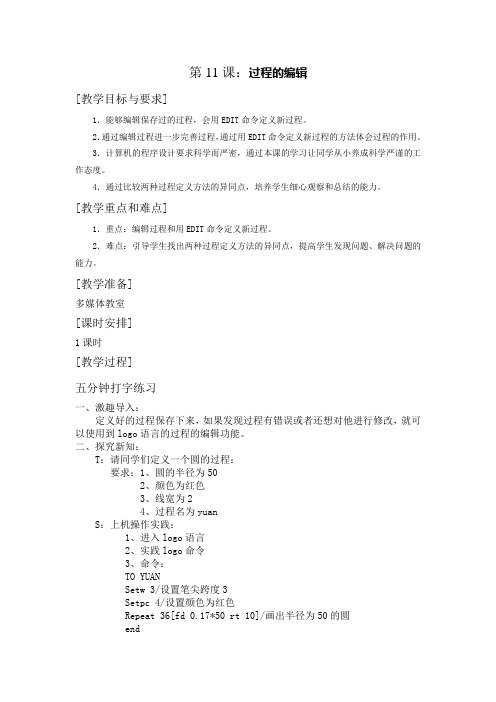
第11课:过程的编辑[教学目标与要求]1.能够编辑保存过的过程,会用EDIT命令定义新过程。
2.通过编辑过程进一步完善过程,通过用EDIT命令定义新过程的方法体会过程的作用。
3.计算机的程序设计要求科学而严密,通过本课的学习让同学从小养成科学严谨的工作态度。
4.通过比较两种过程定义方法的异同点,培养学生细心观察和总结的能力。
[教学重点和难点]1.重点:编辑过程和用EDIT命令定义新过程。
2.难点:引导学生找出两种过程定义方法的异同点,提高学生发现问题、解决问题的能力。
[教学准备]多媒体教室[课时安排]1课时[教学过程]五分钟打字练习一、激趣导入:定义好的过程保存下来,如果发现过程有错误或者还想对他进行修改,就可以使用到logo语言的过程的编辑功能。
二、探究新知:T:请同学们定义一个圆的过程:要求:1、圆的半径为502、颜色为红色3、线宽为24、过程名为yuanS:上机操作实践:1、进入logo语言2、实践logo命令3、命令:TO YUANSetw 3/设置笔尖跨度3Setpc 4/设置颜色为红色Repeat 36[fd 0.17*50 rt 10]/画出半径为50的圆endT:让学生保存过程。
S:上机操作实践:1、单击文件2、保存,进入保存对话框3、输入文件名和路径。
T:让学生调用过程,画出一个圆。
S:输入:yuanT:如果我们要画出一个黄色的圆,怎么办?再定义一个过程?S:修改过程T:如何修改?请同学们看看书如何修改过程呢?S:editT:怎样使用edit编辑过程呢?S:edit 过程名T:输入“edit yuan”就进入到过程的编辑,那么该什么呢?S:setpcT:请同学们改一下?S:修改过程1、输入“edit yuan”2、编辑窗口中修改setpc作业:请同学们画出一个奥运五环的标志。
图片如下:三、拓展小结:今天我们学习了过程的编辑。
本本课授课的时候,当我们定义好过程之后,如果我们发现过程中出现了问题,要修改过程的时候,我们急于在命令窗口中修改后,我们会发现,我们之前所做的修改好像对过程是不起作用的,必须进入过程编辑器中修改,修改后还必修对过程进行从新定义即:单击”编辑“——”定义“按钮才能生效。
样式的使用一、教学目标1. 知识与技能:使学生掌握样式的基本概念,了解样式在文档编辑中的作用,学会在文字处理软件中创建、修改和应用样式。
2. 过程与方法:通过实例演示和动手实践,培养学生的观察、分析和解决问题的能力,提高学生的信息技术应用水平。
3. 情感态度与价值观:激发学生对信息技术学习的兴趣,培养学生的审美意识和创新意识,提升学生利用信息技术进行高效、美观文档编辑的能力。
二、教学重难点重点:样式的创建、修改和应用。
难点:理解样式的层级关系和优先级,以及在复杂文档中的灵活应用。
三、教学准备1. 教师准备:多媒体教室、投影仪、教学课件、示例文档。
2. 学生准备:计算机、文字处理软件(如Word、WPS 等)。
四、教学过程【导入】老师:同学们,你们平时在编辑文档时,有没有遇到过需要重复设置相同格式的情况?比如,一篇文章中多次出现的标题、小标题或正文文本,每次都手动设置格式会不会很麻烦?学生:是的,很麻烦。
老师:今天我们要学习的内容,就是如何解决这个问题——使用样式。
样式可以帮助我们快速、统一地设置文档格式,提高编辑效率。
接下来,我们就来详细了解一下样式的使用。
【新课讲解】1. 样式的基本概念和作用老师:首先,我们来了解一下什么是样式。
样式是一组预定义的格式设置,包括字体、字号、颜色、行距、缩进等。
通过应用样式,我们可以快速地将这些格式应用到文档中的特定部分,而无需手动逐一设置。
学生:记录笔记,理解样式的概念和作用。
2. 创建和修改样式老师:在文字处理软件中,我们可以创建自定义样式来满足特定的格式需求。
创建样式时,需要指定样式的名称、类型(如段落样式或字符样式)和具体的格式设置。
创建完成后,我们还可以随时修改样式的格式设置,以适应文档的变化。
学生:观看教师演示创建和修改样式的过程,并尝试自己操作。
3. 应用样式老师:应用样式非常简单。
我们只需选中需要应用样式的文本部分,然后在样式列表中选择相应的样式即可。
第十一课数据的录入与编辑
一、教材内容分析
本课的教学内容为输入数据:创建表格,输入数据、编辑表格、了解简单的数据类型,自动填充,输入文本型的数据、学会调整行高列宽,设置简单的单元格格式。
二、教学目标
认知:了解如何在EXCEL中录入和修改数据,了解自动填充功能,了解行高/列宽的调整和设置单元格格式的方法。
技能:掌握正确输入数据、创建数据表、编辑表格的方法,掌握使用自动填充功能,掌握输入文本类型数字,学会调整行高列宽,设置简单的单元格格式
情感:激发学生的学习兴趣,通过问题的探讨培养学生解决问题的能力
教学重点:美化单元格格式
教学难点:填充柄的使用和单元格格式的设置
三、学习者特征分析
授课对象为初一年级的学生,在小学对这个软件有一定的了解,可是没有深入的掌握并且对有些细节可能不感兴趣,所以教师要激发学生的兴趣,搜索一些让学生感兴趣的素材,并且在组织方法上也要让学生感兴趣
四、教学策略选择与设计
教法选择:讲授法、讨论法
学法引导:自主学习:通过学习网站预习练习进行合理预习。
练习法:实践演练,在做中学。
协作法:学习他人优点,小组合作,促进自我改进。
课堂组织形式:师生互动、自主探究、共同探究、网站学习
五、教学环境及资源准备
【学习环境】多媒体教室(或网络教室)
【教学资源】
1.教育科学出版社七年级(上册)《信息技术》
2.自主建立的教学网站,学生自主学习和课堂评价的工具
3.制作讲课的幻灯片,引导学生学习的多媒体课件
4.作业收集程序、本节课程练习、教学评价表
六、学习时间:1课时
八、教学反思:。